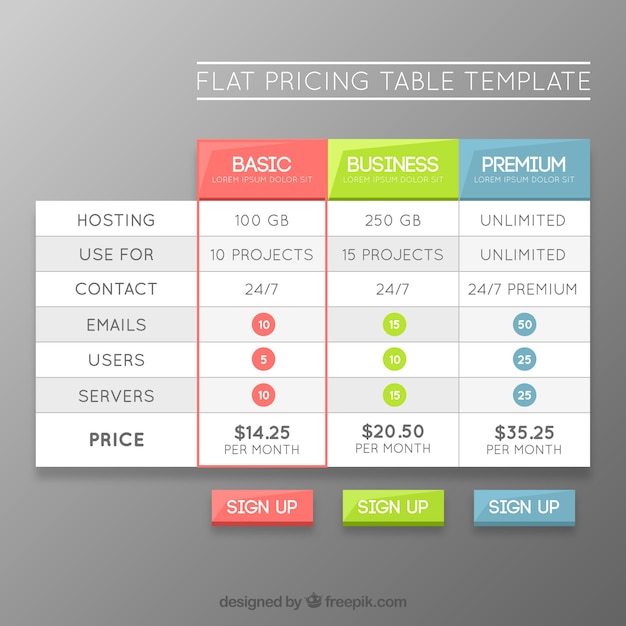Создание таблицы в HTML — красивые примеры
Друзья! На этой странице Вас ждёт полный практический курс по изучению таблиц. Посмотрите его, и создание таблиц больше не будет для Вас проблемой. На самом деле их создавать очень легко.
Раньше HTML таблицы использовались для вёрстки сайтов. Она так и называлась – табличная вёрстка. Потом на смену ей пришла вёрстка дивами (при помощи тегов div ) которая оказалась намного удобнее и проще. А сейчас наступает эра вёрстки сайтов по технологии flexbox, которая призвана еще больше упростить жизнь web-мастерам.
Однако, несмотря на всё выше сказанное, таблицы в html по-прежнему современны, актуальны и вовсю используются на сайтах. Правда уже не как структура, а как элемент статей сайта.
Создание таблиц в html примеры
Перед началом обучения создания таблицы в HTML, что бы мои и ваши таблицы смотрелись одинаково — сделайте 3 простые вещи:
- Создайте файл index.
 html
html - Откройте его в браузере
- Добавьте туда следующий код:
<style>
table{
margin: 50px 0;
text-align: left;
border-collapse: separate;
border: 1px solid #ddd;
border-spacing: 10px;
border-radius: 3px;
background: #fdfdfd;
font-size: 14px;
width: auto;
}
td,th{
border: 1px solid #ddd;
padding: 5px;
border-radius: 3px;
}
th{
background: #E4E4E4;
}
caption{
font-style: italic;
text-align: right;
color: #547901;
}
</style>Создание простой HTML таблички
Прежде всего нам необходимо указать тег table. Это парный тег, который указывает браузеру, что именно в нём будет располагаться вся HTML таблица.
<table></table>Но использование одного этого тега мало, ведь таблицу ещё надо наполнить. И там тоже есть свои правила, которые надо неукоснительно соблюдать.
Как вы знаете, в каждой таблице есть свои строки и колонки, которые на пересечении формируют ячейки. Однако в HTML – таблицы строятся немного по другому принципу. Изначально мы задаём им строки, а внутри строк задаём ячейки. И именно от количества ячеек в строке и будет завесить количество столбцов. Давайте попробуем сделать таблицу в html в блокноте.
Однако в HTML – таблицы строятся немного по другому принципу. Изначально мы задаём им строки, а внутри строк задаём ячейки. И именно от количества ячеек в строке и будет завесить количество столбцов. Давайте попробуем сделать таблицу в html в блокноте.
Создание строк и ячеек
Строки задаются при помощи тегов tr. И внутри строк мы задаём ячейки тегами td. А сейчас мы по-быстрому забабахаем простую таблицу, с одной строкой и четырьмя ячейками. Вот её код:
<table>
<tr>
<td>Ячейка 1</td>
<td>Ячейка 2</td>
<td>Ячейка 3</td>
<td>Ячейка 4</td>
</tr>
</table>Как видите, у нас получилась простая таблица, с одной строкой и четырьмя ячейками, которые автоматически преобразуются в 4 столбца.
| Ячейка 1 | Ячейка 2 | Ячейка 3 | Ячейка 4 |
А сейчас я предлагаю немного её усложнить, и добавить ещё три строки!
<table>
<tr>
<td>Строка1 Ячейка1</td>
<td>Строка1 Ячейка2</td>
<td>Строка1 Ячейка3</td>
<td>Строка1 Ячейка4</td>
</tr>
<tr>
<td>Строка2 Ячейка1</td>
<td>Строка2 Ячейка2</td>
<td>Строка2 Ячейка3</td>
<td>Строка2 Ячейка4</td>
</tr>
<tr>
<td>Строка3 Ячейка1</td>
<td>Строка3 Ячейка2</td>
<td>Строка3 Ячейка3</td>
<td>Строка3 Ячейка4</td>
</tr>
<tr>
<td>Строка4 Ячейка1</td>
<td>Строка4 Ячейка2</td>
<td>Строка4 Ячейка3</td>
<td>Строка4 Ячейка4</td>
</tr>
</table>Выглядеть она у нас будет вот так:
| Строка1 Ячейка1 | Строка1 Ячейка2 | Строка1 Ячейка3 | Строка1 Ячейка4 |
| Строка2 Ячейка1 | Строка2 Ячейка2 | Строка2 Ячейка3 | Строка2 Ячейка4 |
| Строка3 Ячейка1 | Строка3 Ячейка2 | Строка3 Ячейка3 | Строка3 Ячейка4 |
| Строка4 Ячейка1 | Строка4 Ячейка2 | Строка4 Ячейка3 | Строка4 Ячейка4 |
Кода получилось довольно много, однако оно того стоило! Думаю, теперь вам ясно, как работает создание таблиц в HTML.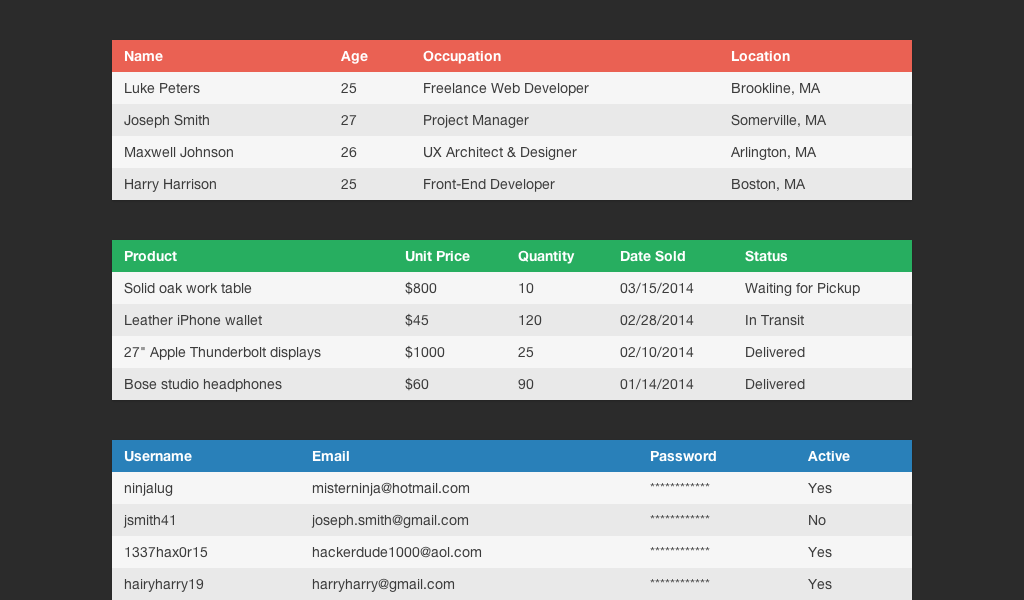 Однако это далеко не всё, мы ещё с вами только начали и дальше нас ждёт еще много интересного
Однако это далеко не всё, мы ещё с вами только начали и дальше нас ждёт еще много интересного
Название таблицы — тег caption
Давайте мы немного модернизируем табличку и добавим ей небольшое название. Это делается при помощи тега caption. Этот тег надо размещать самым первым, сразу после открывающего тега table. Вот как это выглядит в коде:<table>
<caption>Пример таблицы с названием</caption>
<tr>
<td>Строка1 Ячейка1</td>
<td>Строка1 Ячейка2</td>
<td>Строка1 Ячейка3</td>
<td>Строка1 Ячейка4</td>
</tr>
<tr>
<td>Строка2 Ячейка1</td>
<td>Строка2 Ячейка2</td>
<td>Строка2 Ячейка3</td>
<td>Строка2 Ячейка4</td>
</tr>
<tr>
<td>Строка3 Ячейка1</td>
<td>Строка3 Ячейка2</td>
<td>Строка3 Ячейка3</td>
<td>Строка3 Ячейка4</td>
</tr>
<tr>
<td>Строка4 Ячейка1</td>
<td>Строка4 Ячейка2</td>
<td>Строка4 Ячейка3</td>
<td>Строка4 Ячейка4</td>
</tr>
</table>А вот, что у нас получится в итоге:
| Строка1 Ячейка1 | Строка1 Ячейка2 | Строка1 Ячейка3 | Строка1 Ячейка4 |
| Строка2 Ячейка1 | Строка2 Ячейка2 | Строка2 Ячейка3 | Строка2 Ячейка4 |
| Строка3 Ячейка1 | Строка3 Ячейка2 | Строка3 Ячейка3 | Строка3 Ячейка4 |
| Строка4 Ячейка1 | Строка4 Ячейка2 | Строка4 Ячейка3 | Строка4 Ячейка4 |
Как видите, несмотря на то, что мы разместили тег caption внутри таблицы.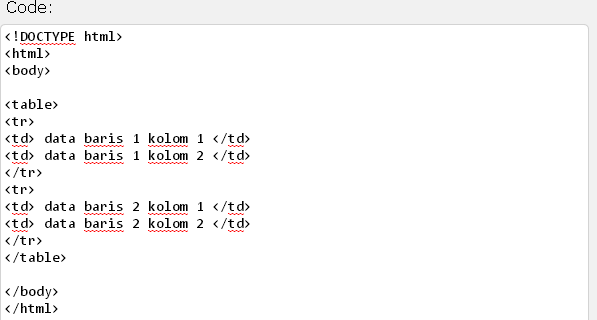 Он располагается над ней.
Он располагается над ней.
Для закрепления материала на практике, я рекомендую вам посмотреть создание базовой таблички в видео ниже.
Видео 1: HTML таблицы – тег table
Управление ячейками таблицы
И так друзья, теперь мы будем понемногу усложнять нашу таблицу. И повышать ваши умения и практику. HTML-таблица, которую мы сделали с вами выше очень проста. Однако, чаще всего, надо предоставить данные в более сложном формате:
- Вывести заголовочную строку
- Объединить некоторые ячейки по вертикали
- А другие объединить по горизонтали
Вот этим мы и займёмся. И начнем мы, пожалуй, с…
Ячейки-заголовки в таблице
Конечно, мы могли бы всунуть внутрь ячеек первой строки какие-нибудь заголовки, или оформить их жирными через стили. Однако это будет неправильно!
Так как специально для этих целей был создан тег th, который задается вместо обычных ячеек (тег td).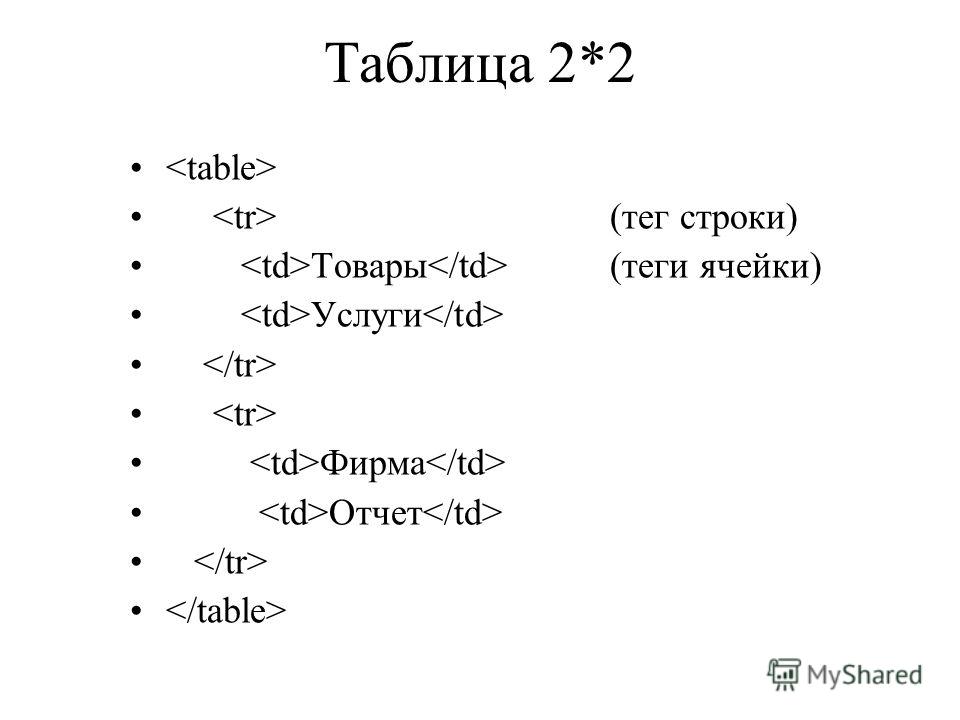 И указывает на то, что это ячейки-заголовки, которые используются для названия столбцов.
И указывает на то, что это ячейки-заголовки, которые используются для названия столбцов.
Помните о том, что тег th играет не просто визуальную роль, а семантическую. Это важно для поисковых роботов.
Давайте в таблице из прошлого примера в первой строке заменим теги td на th . А также чуточку изменим их содержимое:
<table>
<caption>Таблица с тегом th</caption>
<tr>
<th>Столбец 1</th>
<th>Столбец 2</th>
<th>Столбец 3</th>
<th>Столбец 4</th>
</tr>
<tr>
<td>Строка2 Ячейка1</td>
<td>Строка2 Ячейка2</td>
<td>Строка2 Ячейка3</td>
<td>Строка2 Ячейка4</td>
</tr>
<tr>
<td>Строка3 Ячейка1</td>
<td>Строка3 Ячейка2</td>
<td>Строка3 Ячейка3</td>
<td>Строка3 Ячейка4</td>
</tr>
<tr>
<td>Строка4 Ячейка1</td>
<td>Строка4 Ячейка2</td>
<td>Строка4 Ячейка3</td>
<td>Строка4 Ячейка4</td>
</tr>
</table> А вот и результат кода выше, выполненный в браузере:
| Столбец 1 | Столбец 2 | Столбец 3 | Столбец 4 |
|---|---|---|---|
| Строка2 Ячейка1 | Строка2 Ячейка2 | Строка2 Ячейка3 | Строка2 Ячейка4 |
| Строка3 Ячейка1 | Строка3 Ячейка2 | Строка3 Ячейка3 | Строка3 Ячейка4 |
| Строка4 Ячейка1 | Строка4 Ячейка2 | Строка4 Ячейка3 | Строка4 Ячейка4 |
Как видите, текст в этих ячейках автоматически делается жирным.
Объединение ячеек по горизонтали и вертикали
Ребята, прежде, чем начать объяснять, хочу оговориться – если информация по объединению ячеек будет для Вас слегка запутанной. А с непривычки это именно так, уж поверьте мне. Ниже есть видео, где я показываю и объясняю всё в живом режиме и на практике.
Довольно часто ячейки в HTML таблицах приходится объединять по горизонтали и вертикали. Для удобства, я называю это объединение по столбцам и по строкам. Так новичкам понятнее, что они делают.
Для этого мы будем использовать 2 атрибута, которые задаются непосредственно самим ячейкам:
- Атрибут
colspan– указывает сколько надо объединить ячеек по столбцам (горизонталь), начиная с текущей - Атрибут
rowspan– указывает сколько надо объединить ячеек по стокам (вертикаль) начиная с текущей
Эти атрибуты должны иметь целое число, начиная с 1 и более.
Помните! Если Вы объединяете ячейку с другими ячейками таблицы, она их замещает собой и растягивается.
Это правило очень важно, так как если вы не удалите ячейки, которое были объединены, таблица будет отображаться в браузере некорректно.
Давайте попробуем в нашей таблице объединить 2 ячейки:
- Ячейку 1 в строке 2 объединим по столбцам (горизонталь) с ячейками 2 и 3 в той же строке. Для этого мы зададим ей атрибут
rowspan=“3” - Ячейку 4 в строке 2 объединим по строкам (вертикаль) с ячейками 4 в строках 3 и 4. Для этого мы зададим ей атрибут
colspan=“3”
И теперь, для правильного отображения таблицы, нам необходимо удалить из кода ячейки, которые были добавлены при объединении. То есть для первого примера мы удаляем из кода ячейки 2 и 3 в строке 2. А для второго – удаляем ячейку 4 в строке 3 и ячейку 4 в строке 4.
В итоге у нас получится вот такой код:
<table>
<caption>Объединение ячеек таблицы</caption>
<tr>
<th>Столбец 1</th>
<th>Столбец 2</th>
<th>Столбец 3</th>
<th>Столбец 4</th>
</tr>
<tr>
<td colspan="3">Строка2 Ячейка1 (соединена с ячейками 2 и 3)</td>
<td rowspan="3">Строка2 Ячейка4 (соединена с ячейкой 4 в строках 3 и 4)</td>
</tr>
<tr>
<td>Строка3 Ячейка1</td>
<td>Строка3 Ячейка2</td>
<td>Строка3 Ячейка3</td>
</tr>
<tr>
<td>Строка4 Ячейка1</td>
<td>Строка4 Ячейка2</td>
<td>Строка4 Ячейка3</td>
</tr>
</table>А на деле, наша таблица будет выглядеть следующим образом:
| Столбец 1 | Столбец 2 | Столбец 3 | Столбец 4 |
|---|---|---|---|
| Строка2 Ячейка1 (соединена с ячейками 2 и 3) | Строка2 Ячейка4 (соединена с ячейкой 4 в строках 3 и 4) | ||
| Строка3 Ячейка1 | Строка3 Ячейка2 | Строка3 Ячейка3 | |
| Строка4 Ячейка1 | Строка4 Ячейка2 | Строка4 Ячейка3 | |
Как видите, всё отображается ровно и красиво, как и было задумано. Для закрепления материала, советую посмотреть практическое видео ниже.
Для закрепления материала, советую посмотреть практическое видео ниже.
Видео 2: HTML таблицы — ячейки и управление ими
Объединение ячеек сразу по 2-ум направлениям
Так же мы можем объединять ячейки не только по какой-либо одной стороне. Но и сразу по двум! Что мы сейчас и проделаем с нашей таблицей.
Давайте объединим ячейку 1 строки 3:
- С ячейкой 2 строки 3
- С ячейкой 1 строки 4
- С ячейкой 2 строки 4
Для этого мы пропишем ячейке 1 строки 3 следующие 2 атрибута:
colspan=“2”rowspan=“2”
Помним, что объединённые ячейки замещаются, поэтому ячейки из списка выше, нам надо будет удалить из кода. В итоге вот такой код будет у нашей таблички:
<table>
<caption>Объединение ячеек по 2-ум направлениям</caption>
<tr>
<th>Столбец 1</th>
<th>Столбец 2</th>
<th>Столбец 3</th>
<th>Столбец 4</th>
</tr>
<tr>
<td colspan="3">Строка2 Ячейка1 (соединена с ячейками 2 и 3)</td>
<td rowspan="3">Строка2 Ячейка4 (соединена с ячейкой 4 в строках 3 и 4)</td>
</tr>
<tr>
<td colspan="2" rowspan="2">Строка3 Ячейка1 (соединена с ячейкой 2 строки 3 и ячейками 1 и 2 строки 4)</td>
<td>Строка3 Ячейка3</td>
</tr>
<tr>
<td>Строка4 Ячейка3</td>
</tr>
</table>А вот так, будет выглядеть наша таблица сейчас:
| Столбец 1 | Столбец 2 | Столбец 3 | Столбец 4 |
|---|---|---|---|
| Строка2 Ячейка1 (соединена с ячейками 2 и 3) | Строка2 Ячейка4 (соединена с ячейкой 4 в строках 3 и 4) | ||
| Строка3 Ячейка1 (соединена с ячейкой 2 строки 3 и ячейками 1 и 2 строки 4) | Строка3 Ячейка3 | ||
| Строка4 Ячейка3 | |||
Шапка, тело и подвал HTML таблицы.

Как и сам сайт, наша табличка может иметь свои шапку, тело и подвал. И если вы хотите, чтобы ваш код выглядел семантически правильно для поисковых систем. Советую применять эти знания на практике.
Все 3 тега, которые мы будем изучать далее, должны содержать в себе весь контент таблицы. Который условно мы можем разбить на три большие части.
Тег thead — шапка HTML таблицы
Этот тег рекомендуется размещать первым в контенте таблицы. То есть мы заводим этот тег и уже внутри него размещаем заголовочную строку с ячейками.
Фишки тега thead:
- Он должен встречаться только один раз на одну таблицу!
- Независимо от того, где мы его располагаем в таблице — строки, находящиеся в этом теге, будут выводиться в начале таблицы.
Теперь вернёмся к нашей таблице, и давайте первую строку завернём в этот тег:
<table>
<caption>Тег thead в таблице</caption>
<thead>
<tr>
<th>Столбец 1</th>
<th>Столбец 2</th>
<th>Столбец 3</th>
<th>Столбец 4</th>
</tr>
</thead>
<tr>
<td colspan="3">Строка2 Ячейка1 (соединена с ячейками 2 и 3)</td>
<td rowspan="3">Строка2 Ячейка4 (соединена с ячейкой 4 в строках 3 и 4)</td>
</tr>
<tr>
<td colspan="2" rowspan="2">Строка3 Ячейка1 (соединена с ячейкой 2 строки 3 и ячейками 1 и 2 строки 4)</td>
<td>Строка3 Ячейка3</td>
</tr>
<tr>
<td>Строка4 Ячейка3</td>
</tr>
</table>Визуально он никак не влияет на отображение таблицы, поэтому я не буду выводить результат исполнения кода.
Тег tfoot – подвал HTML таблицы
Хоть это и подвальчик, но помните, что этот тег рекомендуется размещать сразу после тега thead .
Фишки тега tfoot:
- Он должен встречаться только один раз на одну таблицу!
- Независимо от того, где мы его располагаем в таблице — строки, находящиеся в этом теге, будут выводиться в конце таблицы.
Давайте мы заведём ещё одну строку в таблице, и завернём её с ячейками сразу в тег tfoot :
<table>
<caption>Тег tfoot в таблице</caption>
<thead>
<tr>
<th>Столбец 1</th>
<th>Столбец 2</th>
<th>Столбец 3</th>
<th>Столбец 4</th>
</tr>
</thead>
<tfoot>
<tr>
<td>Подвал столбец 1</td>
<td>Подвал столбец 2</td>
<td>Подвал столбец 3</td>
<td>Подвал столбец 4</td>
</tr>
</tfoot>
<tr>
<td colspan="3">Строка2 Ячейка1 (соединена с ячейками 2 и 3)</td>
<td rowspan="3">Строка2 Ячейка4 (соединена с ячейкой 4 в строках 3 и 4)</td>
</tr>
<tr>
<td colspan="2" rowspan="2">Строка3 Ячейка1 (соединена с ячейкой 2 строки 3 и ячейками 1 и 2 строки 4)</td>
<td>Строка3 Ячейка3</td>
</tr>
<tr>
<td>Строка4 Ячейка3</td>
</tr>
</table>А вот и наша табличка:
| Столбец 1 | Столбец 2 | Столбец 3 | Столбец 4 |
|---|---|---|---|
| Подвал столбец 1 | Подвал столбец 2 | Подвал столбец 3 | Подвал столбец 4 |
| Строка2 Ячейка1 (соединена с ячейками 2 и 3) | Строка2 Ячейка4 (соединена с ячейкой 4 в строках 3 и 4) | ||
| Строка3 Ячейка1 (соединена с ячейкой 2 строки 3 и ячейками 1 и 2 строки 4) | Строка3 Ячейка3 | ||
| Строка4 Ячейка3 | |||
Посмотрите внимательно, несмотря на то, что мы разместили тег tfoot в середине таблицы, его содержимое выводится в её конце!
Тег tbody – тело таблицы.
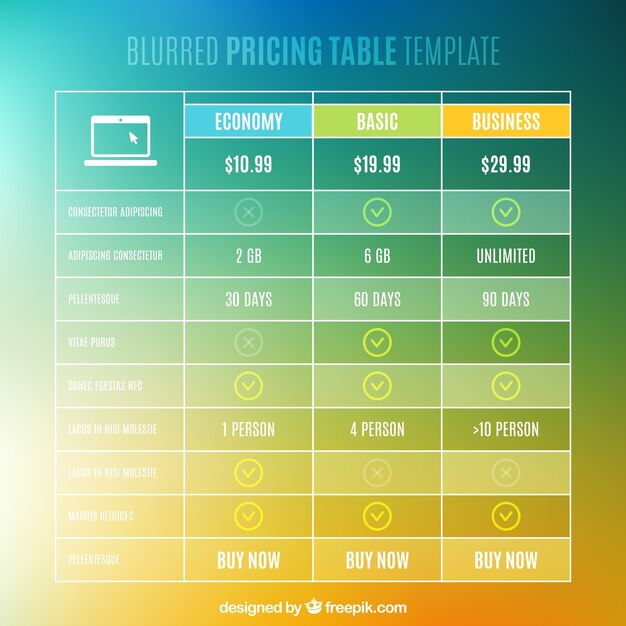
В отличии от первых двух – этот тег может встречать в таблице сколько угодно раз. Фишек у него никаких нет. Он просто семантически указывает для поисковых роботов, что в нём идёт контент таблицы.
Вот такой код получится в итоге:
<table>
<caption>Тег tbody в таблице</caption>
<thead>
<tr>
<th>Столбец 1</th>
<th>Столбец 2</th>
<th>Столбец 3</th>
<th>Столбец 4</th>
</tr>
</thead>
<tfoot>
<tr>
<td>Подвал столбец 1</td>
<td>Подвал столбец 2</td>
<td>Подвал столбец 3</td>
<td>Подвал столбец 4</td>
</tr>
</tfoot>
<tbody>
<tr>
<td colspan="3">Строка2 Ячейка1 (соединена с ячейками 2 и 3)</td>
<td rowspan="3">Строка2 Ячейка4 (соединена с ячейкой 4 в строках 3 и 4)</td>
</tr>
<tr>
<td colspan="2" rowspan="2">Строка3 Ячейка1 (соединена с ячейкой 2 строки 3 и ячейками 1 и 2 строки 4)</td>
<td>Строка3 Ячейка3</td>
</tr>
<tr>
<td>Строка4 Ячейка3</td>
</tr>
</tbody>
</table>Внешне, наша таблица никак не изменилась! Поэтому и приводить её я здесь не буду.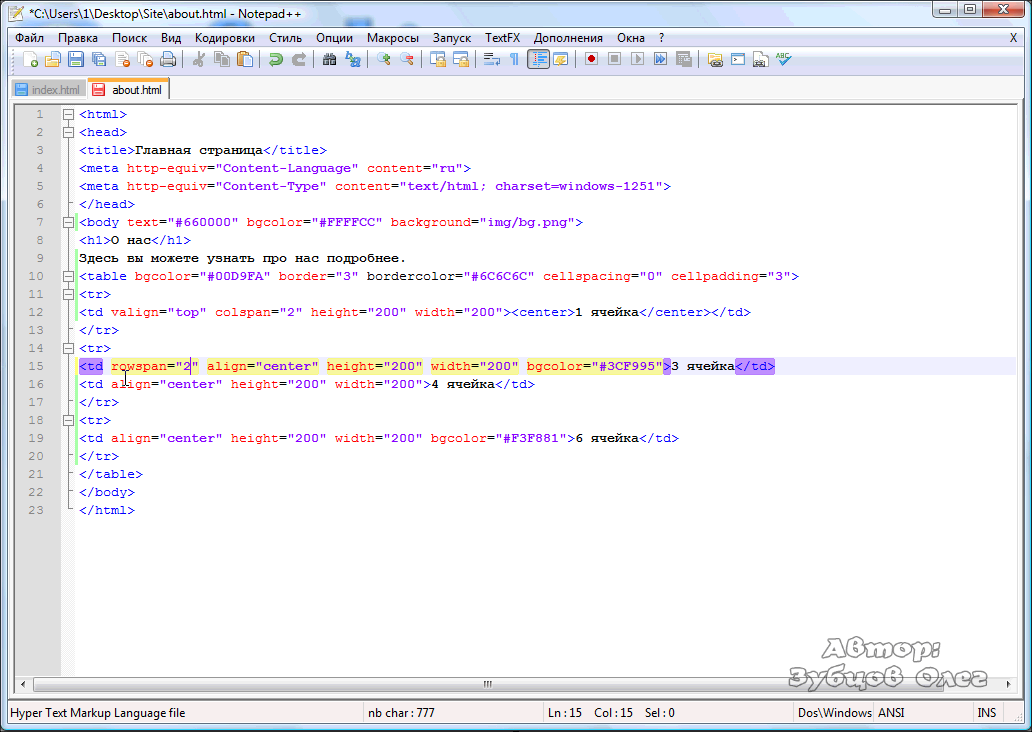
И как обычно, для закрепления материала на практике, советую Вам глянуть видео №3.
Видео 3. HTML таблицы – шапка, тело и подвал
Кроме разбора на практике самих тегов, в этом видео, дополнительно, вы увидите, как оформить шапку, контент и подвал таблицы при помощи стилей.
Управление колонками в HTML таблицах
Осталось совсем немного ребята. Уже очень скоро таблицы полностью покоряться ваши рукам, головам, ногам или что там у вас ещё имеется в арсенале?
Мы рассмотрим ещё 2 тега, которые позволяют управлять колонками в таблицах.
Тег col
Этот тег позволяет задать определённые стили и атрибуты для определённой колонки. Задаётся он сразу после тега caption . И количество этих тегов может быть столько, сколько и колонок в таблице. То есть каждый последующий тег col отвечает за следующую колонку.
Что бы понять, как это всё работает, давайте первым двум колонкам — зададим ширину в 100 пикселей, третьей 150, а четвертой 200 пикселей. Для этого мы заведём 4 тега
Для этого мы заведём 4 тега col , и каждому из них пропишем свой атрибут style с определённым значением ширины:
<table>
<caption>Тег col в таблице</caption>
<col>
<col>
<col>
<col>
<thead>
<tr>
<th>Столбец 1</th>
<th>Столбец 2</th>
<th>Столбец 3</th>
<th>Столбец 4</th>
</tr>
</thead>
<tfoot>
<tr>
<td>Подвал столбец 1</td>
<td>Подвал столбец 2</td>
<td>Подвал столбец 3</td>
<td>Подвал столбец 4</td>
</tr>
</tfoot>
<tbody>
<tr>
<td colspan="3">Строка2 Ячейка1 (соединена с ячейками 2 и 3)</td>
<td rowspan="3">Строка2 Ячейка4 (соединена с ячейкой 4 в строках 3 и 4)</td>
</tr>
<tr>
<td colspan="2" rowspan="2">Строка3 Ячейка1 (соединена с ячейкой 2 строки 3 и ячейками 1 и 2 строки 4)</td>
<td>Строка3 Ячейка3</td>
</tr>
<tr>
<td>Строка4 Ячейка3</td>
</tr>
</tbody>
</table>В итоге наша таблица выглядит уже так (обратите внимание на ширину каждой колонки):
| Столбец 1 | Столбец 2 | Столбец 3 | Столбец 4 |
|---|---|---|---|
| Подвал столбец 1 | Подвал столбец 2 | Подвал столбец 3 | Подвал столбец 4 |
| Строка2 Ячейка1 (соединена с ячейками 2 и 3) | Строка2 Ячейка4 (соединена с ячейкой 4 в строках 3 и 4) | ||
| Строка3 Ячейка1 (соединена с ячейкой 2 строки 3 и ячейками 1 и 2 строки 4) | Строка3 Ячейка3 | ||
| Строка4 Ячейка3 | |||
Тег col можно сократить, если у него одинаковые параметры при помощи атрибута span . В нашем случае, у нас заданы одинаковые параметры для первой и второй колонки. Давайте сократим эти теги и допишем атрибут, вот такой код выйдет:
В нашем случае, у нас заданы одинаковые параметры для первой и второй колонки. Давайте сократим эти теги и допишем атрибут, вот такой код выйдет:
<table>
<caption>Тег col в таблице</caption>
<col span="2">
<col>
<col>
<thead>
<tr>
<th>Столбец 1</th>
<th>Столбец 2</th>
<th>Столбец 3</th>
<th>Столбец 4</th>
</tr>
</thead>
<tfoot>
<tr>
<td>Подвал столбец 1</td>
<td>Подвал столбец 2</td>
<td>Подвал столбец 3</td>
<td>Подвал столбец 4</td>
</tr>
</tfoot>
<tbody>
<tr>
<td colspan="3">Строка2 Ячейка1 (соединена с ячейками 2 и 3)</td>
<td rowspan="3">Строка2 Ячейка4 (соединена с ячейкой 4 в строках 3 и 4)</td>
</tr>
<tr>
<td colspan="2" rowspan="2">Строка3 Ячейка1 (соединена с ячейкой 2 строки 3 и ячейками 1 и 2 строки 4)</td>
<td>Строка3 Ячейка3</td>
</tr>
<tr>
<td>Строка4 Ячейка3</td>
</tr>
</tbody>
</table>Таблицу приводить в пример не буду, так как она совершенно не поменялась.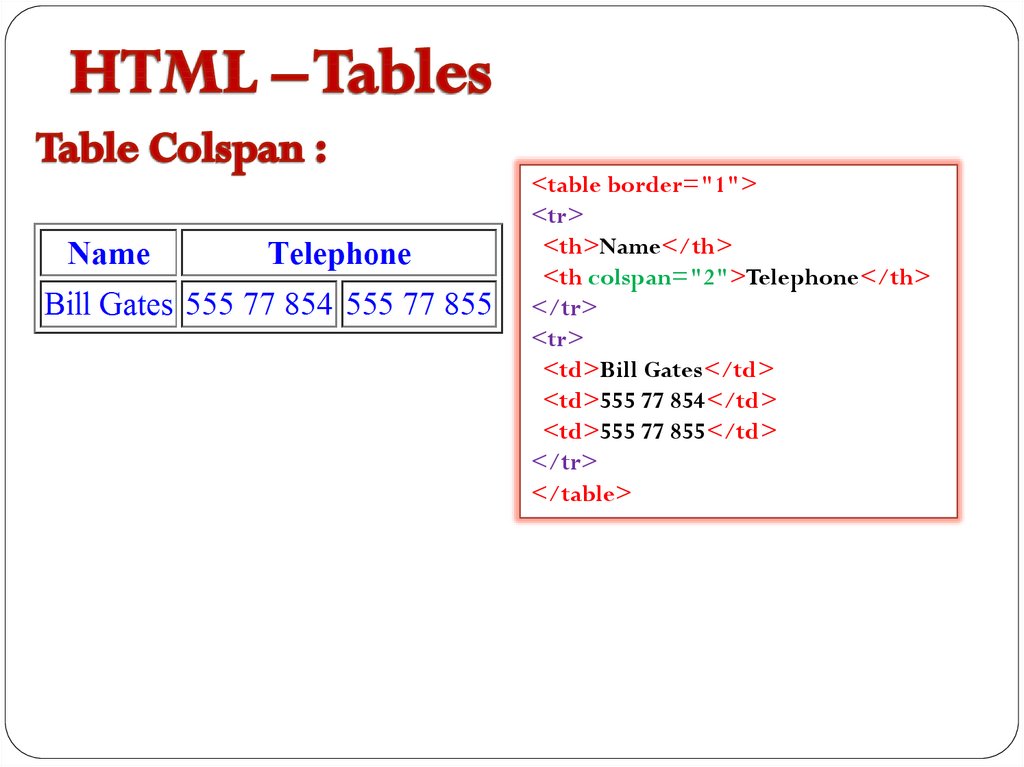
Тег colgroup
Этот тег используется для объединения колонок по группам. Что бы понять, как он работает, давайте мы первые 3 колонки объединим в этот тег и зададим им какой-нибудь общий стиль. Например, сделаем заливку ячеек другим цветом.
Вот какой код ввёл я:
<table>
<caption>Тег colgroup в таблице</caption>
<colgroup>
<col span="2">
<col>
</colgroup>
<col>
<thead>
<tr>
<th>Столбец 1</th>
<th>Столбец 2</th>
<th>Столбец 3</th>
<th>Столбец 4</th>
</tr>
</thead>
<tfoot>
<tr>
<td>Подвал столбец 1</td>
<td>Подвал столбец 2</td>
<td>Подвал столбец 3</td>
<td>Подвал столбец 4</td>
</tr>
</tfoot>
<tbody>
<tr>
<td colspan="3">Строка2 Ячейка1 (соединена с ячейками 2 и 3)</td>
<td rowspan="3">Строка2 Ячейка4 (соединена с ячейкой 4 в строках 3 и 4)</td>
</tr>
<tr>
<td colspan="2" rowspan="2">Строка3 Ячейка1 (соединена с ячейкой 2 строки 3 и ячейками 1 и 2 строки 4)</td>
<td>Строка3 Ячейка3</td>
</tr>
<tr>
<td>Строка4 Ячейка3</td>
</tr>
</tbody>
</table>В результате ячейки первых 3-ёх колонок окрасились в указанный нами цвет:
| Столбец 1 | Столбец 2 | Столбец 3 | Столбец 4 |
|---|---|---|---|
| Подвал столбец 1 | Подвал столбец 2 | Подвал столбец 3 | Подвал столбец 4 |
| Строка2 Ячейка1 (соединена с ячейками 2 и 3) | Строка2 Ячейка4 (соединена с ячейкой 4 в строках 3 и 4) | ||
| Строка3 Ячейка1 (соединена с ячейкой 2 строки 3 и ячейками 1 и 2 строки 4) | Строка3 Ячейка3 | ||
| Строка4 Ячейка3 | |||
Для закрепления материала рекомендую посмотреть последнее видео из этой серии под номером 4.
Видео 4. HTML таблицы – управление колонками
Как видите, ничего сложного в том, чтобы создать сложную функциональную таблицу нет. Главное знать теги и применять их в правильном назначении. Всё остальное – дело техники
На этом всё, мои дорогие друзья. Если будут вопросы касательно создания HTML таблиц – задавайте их в комментариях.
Оформление таблиц | WebReference
Таблицы являются широко используемым элементом для представления различных данных на презентациях, лекциях, в рекламных листовках и не только. Благодаря своей наглядности, универсальности и простоте таблицы также повсеместно применяют на сайтах, чтобы лучше донести до читателя нужный материал. Добавляя к таблицам всю мощь стилей можно весьма удачно вписать таблицы в дизайн сайта, наглядно и красиво представить табличные данные.
Ширина таблицы
По умолчанию ширина таблицы устанавливается браузером самостоятельно, исходя из объёма в ней табличных данных. Если текста в ячейках много, тогда таблица будет занимать всю доступную ей ширину, а если мало, то ширина таблицы автоматически уменьшится. При наличии на странице нескольких таблиц их разная ширина выглядит порой небрежно. Так что лучше явно задать ширину таблицы в процентах, пикселях, em или любых других единицах CSS, как показано в примере 1.
Если текста в ячейках много, тогда таблица будет занимать всю доступную ей ширину, а если мало, то ширина таблицы автоматически уменьшится. При наличии на странице нескольких таблиц их разная ширина выглядит порой небрежно. Так что лучше явно задать ширину таблицы в процентах, пикселях, em или любых других единицах CSS, как показано в примере 1.
Пример 1. Ширина таблицы в процентах
table { width: 100%; }
.tbl-medium { width: 60%; }
.tbl-small { width: 200px; }В данном примере ширина 100% применяется ко всем таблицам. Опять же, классы помогают установить ширину для выбранных таблиц задействуя ранее созданный класс. Чтобы указать таблице ширину в 200 пикселей надо добавить к элементу <table> класс tbl-small.
<table>
Выравнивание таблиц
Исходно любая таблица располагается по левому краю окна браузера. Можно выровнять её по центру, если только таблица не занимает всю доступную область, другими словами, меньше 100%.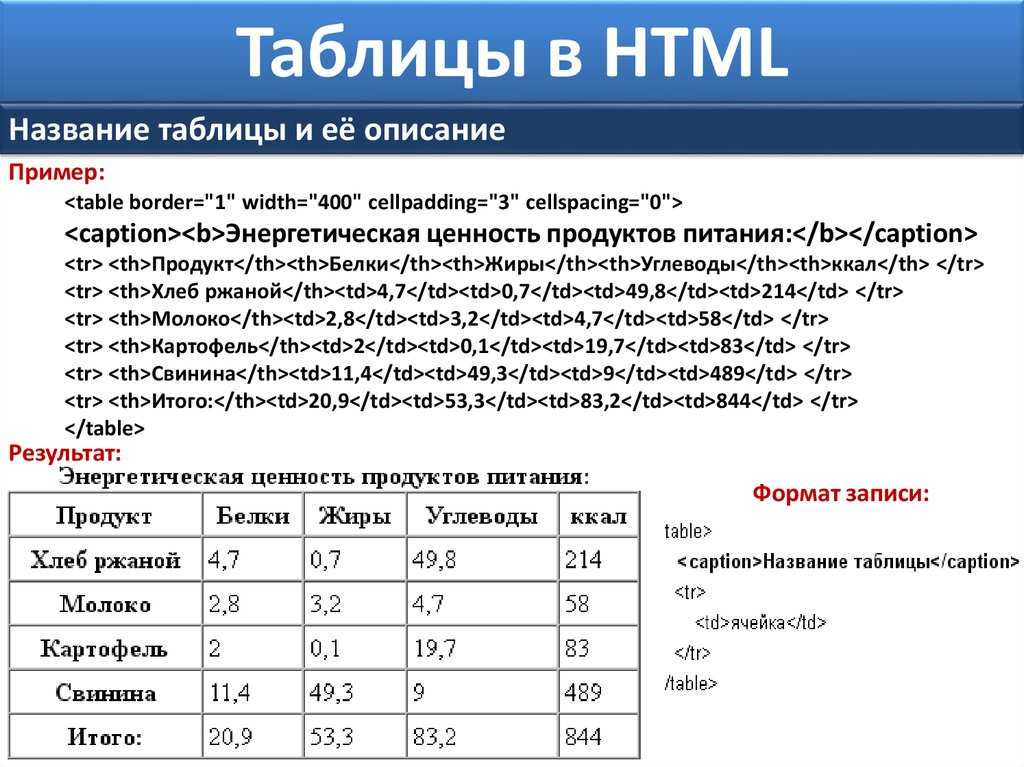 Для этого к стилю таблицы следует добавить отступы через свойство margin со значением auto, как показано в примере 2.
Для этого к стилю таблицы следует добавить отступы через свойство margin со значением auto, как показано в примере 2.
Пример 2. Выравнивание таблицы с помощью margin
<!DOCTYPE html> <html> <head> <meta charset=»utf-8″> <title>Таблица</title> <style> table { margin: auto; /* Выравнивание по центру */ } </style> </head> <body> <table> <tr><td>…</td></tr> </table> </body> </html>В данном примере для всех таблиц на странице задано выравнивание по центру.
Цвет фона
Цвет фона одновременно всех ячеек таблицы устанавливается через свойство background, которое применяется к селектору table. При этом следует помнить о правилах использования стилей, в частности, наследовании свойств элементов. Если одновременно с table задать цвет у селектора td или th, то он и будет установлен в качестве фона (пример 3).
Пример 3. Цвет фона
<!DOCTYPE html> <html> <head> <meta charset=»utf-8″> <title>Таблица</title> <style> table { background: #f5e8d0; /* Цвет фона таблицы */ border-spacing: 0; /* Расстояние между ячеек */ } th { background: #496791; /* Цвет фона ячеек */ color: #fff; /* Цвет текста */ } td, th { padding: 5px 10px; /* Поля в ячейках */ } </style> </head> <body> <table> <tr> <th rowspan=»2″>Вид соединения</th> <th colspan=»2″>Поля допусков ширины шпоночного паза</th> </tr> <tr> <th>Вал</th><th>Втулка</th> </tr> <tr> <td>Свободное</td><td>H9</td><td>D10</td> </tr> <tr> <td>Нормальное</td><td>N9</td><td>I<sub>s</sub>9</td> </tr> <tr> <td>Плотное</td><td colspan=»2″>P9</td> </tr> </table> </body> </html>Результат данного примера показан на рис.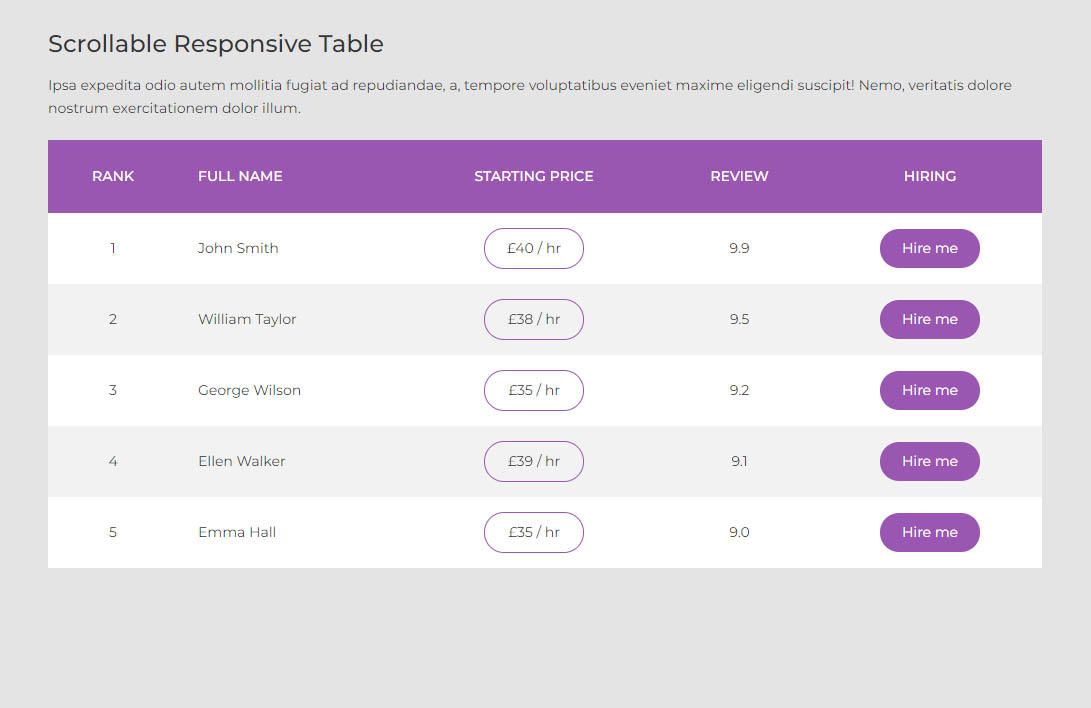 1.
1.
Рис. 1. Изменение цвета фона
Если нам требуется сделать зебру — так называется чередование строк разного цвета, то следует воспользоваться псевдоклассом :nth-child, добавляя его к селектору tr. Чтобы зебра распространялась только на тело таблицы, а не её заголовок, отделим их друг от друга с помощью элементов <thead> и <tbody> (пример 4).
Пример 4. Создание зебры
<!DOCTYPE html> <html> <head> <meta charset=»utf-8″> <title>Таблица</title> <style> table { width: 100%; /* Ширина таблицы */ border-collapse: collapse; /* Убираем двойные линии */ } thead { background: #f5e8d0; /* Цвет фона заголовка */ } td, th { padding: 5px; /* Поля в ячейках */ border: 1px solid #333; /* Параметры рамки */ } tbody tr:nth-child(even) { background: #f0f0f0; /* Зебра */ } </style> </head> <body> <table> <thead> <tr> <th rowspan=»2″>Интервалы размеров, мм</th> <th colspan=»4″>Допуск IT, мкм, для квалитетов</th> </tr> <tr> <th>5</th><th>6</th><th>7</th><th>8</th> </tr> </thead> <tbody> <tr> <td>До 3</td><td>4</td><td>6</td><td>10</td><td>14</td> </tr> <tr> <td>Св. 3 до 6</td><td>5</td><td>8</td><td>12</td><td>18</td>
</tr>
<tr>
<td>Св. 6 до 10</td><td>6</td><td>9</td><td>15</td><td>22</td>
</tr>
<tr>
<td>Св. 10 до 18</td><td>8</td><td>11</td><td>18</td><td>27</td>
</tr>
<tr>
<td>Св. 18 до 30</td><td>9</td><td>13</td><td>21</td><td>33</td>
</tr>
<tr>
<td>Св. 30 до 50</td><td>11</td><td>16</td><td>25</td><td>39</td>
</tr>
<tr>
<td>Св. 50 до 80</td><td>13</td><td>19</td><td>30</td><td>46</td>
</tr>
</tbody>
</table>
</body>
</html>
3 до 6</td><td>5</td><td>8</td><td>12</td><td>18</td>
</tr>
<tr>
<td>Св. 6 до 10</td><td>6</td><td>9</td><td>15</td><td>22</td>
</tr>
<tr>
<td>Св. 10 до 18</td><td>8</td><td>11</td><td>18</td><td>27</td>
</tr>
<tr>
<td>Св. 18 до 30</td><td>9</td><td>13</td><td>21</td><td>33</td>
</tr>
<tr>
<td>Св. 30 до 50</td><td>11</td><td>16</td><td>25</td><td>39</td>
</tr>
<tr>
<td>Св. 50 до 80</td><td>13</td><td>19</td><td>30</td><td>46</td>
</tr>
</tbody>
</table>
</body>
</html>Результат данного примера показан на рис.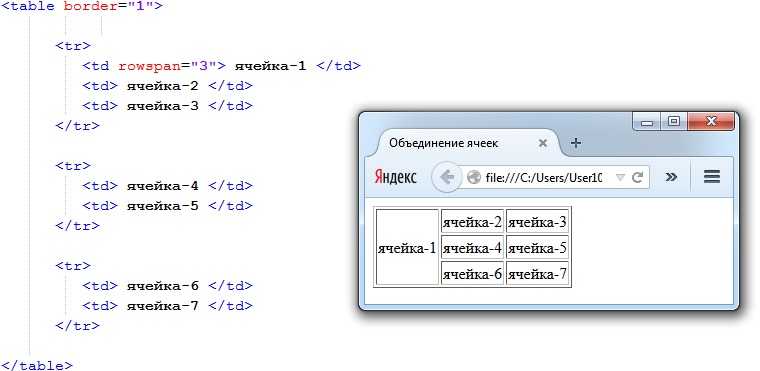 2.
2.
Рис. 2. Зебра
Значение even у селектора :nth-child применяет стиль ко всем чётным строкам и задаёт их цвет фона. Можно, также, поменять его на odd, тогда серым цветом будут выделяться нечётные строки.
Аналогичным образом цветом выделяются не строки, а колонки, для этого следует использовать селектор tbody td:nth-child(even).
Поля внутри ячеек
Полем называется расстояние между границей ячейки и её содержимым. Без полей текст в таблице «налипает» на рамку, ухудшая тем самым его восприятие, добавление же полей позволяет улучшить читабельность текста. Для этой цели применяется стилевое свойство padding, которое работает с селектором td или th, как показано выше в примерах 3 и 4. Обычно указывают одно значение, оно тогда задаёт пустое пространство вокруг содержимого ячейки сразу со всех сторон. Два значения пишутся, когда надо задать разные поля по вертикали (первое значение) и горизонтали (второе значение).
Расстояние между ячеек
Между ячеек имеется небольшое пустое расстояние, которое не видно, пока для ячеек не установить границу или фоновый цвет. Исходно это расстояние равно 2px и его можно изменить с помощью свойства border-spacing, добавляя его к селектору table (пример 5).
Исходно это расстояние равно 2px и его можно изменить с помощью свойства border-spacing, добавляя его к селектору table (пример 5).
Пример 5. Использование border-spacing
table {
border-spacing: 3px; /* Расстояние между ячеек */
}
thead th {
background: #e08156; /* Цвет фона заголовка */
color: #333; /* Цвет текста */
}
td, th {
padding: 5px; /* Поля в ячейках */
background: #4c715b; /* Цвет фона ячеек */
color: #f5e8d0; /* Цвет текста */
}Добавляя этот стиль к любой таблице получим результат продемонстрированный на рис. 3.
Рис. 3. Вид таблицы с расстоянием между ячеек
Если к table добавляется свойство border-collapse со значением collapse, то border-spacing игнорируется, потому как расстояния между ячеек уже нет.
Границы и рамки
Чтобы чётко отделить содержимое одной ячейки от другой, к ячейкам добавляются границы. За их создание отвечает стилевое свойство border, которое применяется к элементам (<td> или <th>). Однако здесь нас подстерегают подводные камни. Поскольку рамка создаётся для каждой ячейки, то в местах соприкосновения ячеек получается граница удвоенной толщины. Для устранения указанной особенности существует несколько путей. Самый простой — воспользоваться свойством border-collapse со значением collapse. В его задачу входит отслеживать соприкосновение линий и вместо двойной границы изображать одинарную. Это свойство достаточно добавить к селектору table, а дальше оно всё сделает самостоятельно (пример 6).
Однако здесь нас подстерегают подводные камни. Поскольку рамка создаётся для каждой ячейки, то в местах соприкосновения ячеек получается граница удвоенной толщины. Для устранения указанной особенности существует несколько путей. Самый простой — воспользоваться свойством border-collapse со значением collapse. В его задачу входит отслеживать соприкосновение линий и вместо двойной границы изображать одинарную. Это свойство достаточно добавить к селектору table, а дальше оно всё сделает самостоятельно (пример 6).
Пример 6. Применение свойства border-collapse при создании рамок таблицы
<!DOCTYPE html> <html> <head> <meta charset=»utf-8″> <title>Таблица</title> <style> table { border-collapse: collapse; /* Убираем двойные линии */ width: 100%; /* Ширина таблицы */ border-spacing: 0; /* Расстояние между ячеек */ } td { border: 2px solid #333; /* Параметры границ */ padding: 4px; /* Поля в ячейках */ text-align: center; /* Выравнивание по центру */ } </style> </head> <body> <table> <tr><td>O</td><td>X</td><td>X</td></tr> <tr><td>O</td><td>O</td><td>X</td></tr> <tr><td>X</td><td>X</td><td>O</td></tr> </table> </body> </html>Разница между границами таблицы при добавлении свойства border-collapse, а также без него, представлена на рис.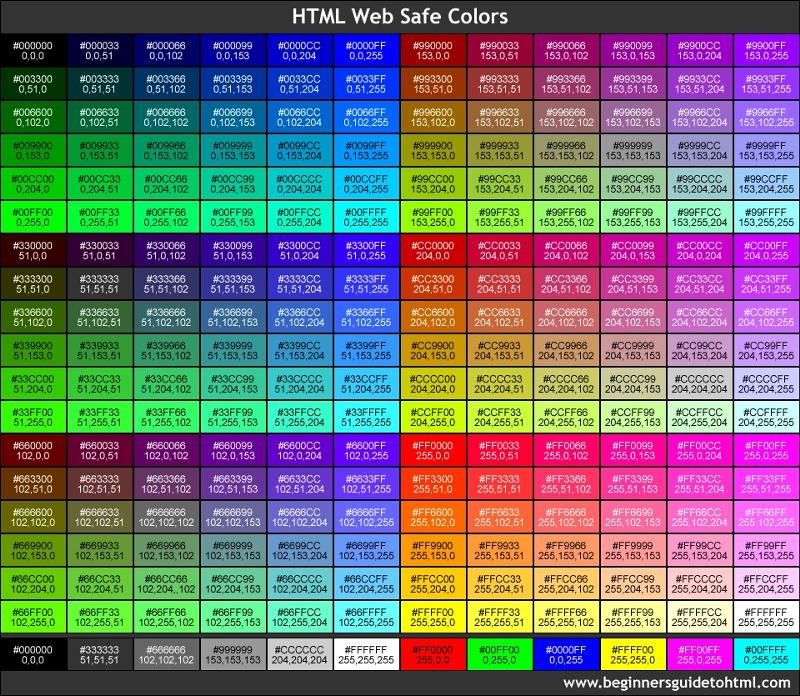 4.
4.
а — свойство не установлено
б — свойство установлено
Рис. 4. Вид таблицы при использовании border-collapse
На рис. 4а показана рамка таблицы, используемая по умолчанию. Обратите внимание, что внутри таблицы все линии имеют удвоенную толщину. Добавление border-collapse убирает эту особенность, и толщина всех линий становится одинаковой (рис. 4б).
Линии не обязательно делать для всех сторон ячеек, согласно дизайну они могут отделять одну строку или колонку от другой. Для этого мы используем свойства border-bottom, border-left и другие подобные. Применять границы к элементам <tr>, <thead>, <tfoot> и <tbody> нельзя, поэтому добавляем их к селектору table и td (пример 7).
Пример 7. Линии между строк
<!DOCTYPE html> <html> <head> <meta charset=»utf-8″> <title>Таблица</title> <style> table { width: 100%; /* Ширина таблицы */ border-collapse: collapse; /* Убираем двойные линии */ border-bottom: 2px solid #333; /* Линия снизу таблицы */ border-top: 2px solid #333; /* Линия сверху таблицы */ } td { text-align: center; /* Выравнивание по центру */ border-bottom: 1px solid #333; border-top: 1px solid #333; } td, th { padding: 5px; /* Поля в ячейках */ } </style> </head> <body> <table> <thead> <tr> <th rowspan=»2″>Вид соединения</th> <th colspan=»2″>Поля допусков ширины шпоночного паза</th> </tr> <tr> <th>Вал</th><th>Втулка</th> </tr> </thead> <tbody> <tr> <td>Свободное</td><td>H9</td><td>D10</td> </tr> <tr> <td>Нормальное</td><td>N9</td><td>I<sub>s</sub>9</td> </tr> <tr> <td>Плотное</td><td colspan=»2″>P9</td> </tr> </tbody> </table> </body> </html>Результат данного примера показан на рис. 5.
5.
Рис. 5. Таблица с горизонтальными линиями
Выравнивание текста в ячейках
По умолчанию текст в ячейке таблицы выравнивается по левому краю и по центру высоты. Исключением служит элемент <th>, он определяет ячейку заголовка, в котором выравнивание происходит по центру. Чтобы изменить способ выравнивания применяется стилевое свойство text-align (пример 8).
Пример 8. Выравнивание содержимого ячеек по горизонтали
<!DOCTYPE html> <html> <head> <meta charset=»utf-8″> <title>Таблица</title> <style> table { border-collapse: collapse; /* Убираем двойные линии */ width: 100%; /* Ширина таблицы */ } th { background: #dfebb7; /* Цвет фона ячейки */ text-align: left; /* Выравнивание по левому краю */ } td { text-align: center; /* Выравнивание по центру */ } th, td { border: 1px solid black; /* Параметры рамки */ padding: 4px; /* Поля вокруг текста */ } </style> </head> <body> <table> <tr><th>Заголовок 1</th><td>Ячейка 1</td><td>Ячейка 2</td></tr> <tr><th>Заголовок 2</th><td>Ячейка 3</td><td>Ячейка 4</td></tr> </table> </body> </html>В данном примере содержимое <th> выравнивается по левому краю, а содержимое <td> — по центру. Результат примера показан ниже (рис. 6).
Результат примера показан ниже (рис. 6).
Рис. 6. Выравнивание текста в ячейках
Выравнивание по вертикали в ячейке всегда происходит по её центру, если это не оговорено особо. Это не всегда удобно, особенно для таблиц, у которых содержимое ячеек различается по высоте. В таком случае выравнивание устанавливают по верхнему краю ячейки с помощью свойства vertical-align со значением top, как показано в примере 9.
Пример 9. Выравнивание содержимого ячеек по вертикали
<!DOCTYPE html> <html> <head> <meta charset=»utf-8″> <title>Таблица</title> <style> th { background: #496791; /* Цвет фона ячеек заголовка */ color: #fff; /* Цвет текста */ } td { background: #f5e8d0; /* Цвет фона ячеек */ text-align: center; /* Выравниваем по центру */ } td, th { padding: 5px 10px; /* Поля в ячейках */ vertical-align: top; /* Выравниваем по верхнему краю */ } </style> </head> <body> <table> <tr> <th rowspan=»2″>Вид соединения</th> <th colspan=»2″>Поля допусков ширины шпоночного паза</th> </tr> <tr> <th>Вал</th><th>Втулка</th> </tr> <tr> <td>Свободное</td><td>H9</td><td>D10</td> </tr> <tr> <td>Нормальное</td><td>N9</td><td>I<sub>s</sub>9</td> </tr> <tr> <td>Плотное</td><td colspan=»2″>P9</td> </tr> </table> </body> </html>В данном примере выравнивание текста происходит по верхнему краю. Результат примера показан на рис. 7.
Результат примера показан на рис. 7.
Рис. 7. Выравнивание текста в ячейках
См. также
- border-collapse
- border-spacing
Автор: Влад Мержевич
Последнее изменение: 11.03.2020
pretty-html-table · PyPI
pretty_html_table существует для преобразования кадра данных pandas в красивую таблицу html для использования в электронной почте. Предполагаемая целевая аудитория — это все, кому необходимо отправлять отчеты по электронной почте и кто хотел бы, чтобы их таблицы выглядели более привлекательно.
Доступно 12 различных цветовых тем. Вывод пакета хорошо встраивается в другие пакеты, используемые для отправки электронных писем в формате html, например, электронная почта или O365.
Форматирование html задается на уровне строки DataFrame, что позволяет почти каждому провайдеру электронной почты анализировать его. Это устраняет необходимость вникать в то, как CSS может взаимодействовать с провайдером отправки/получения электронной почты.
Используйте pip для установки пакета:
pip install pretty_html_table
Простой пример загрузки файла Excel в кадр данных pandas, преобразования его в html и последующего сохранения в html-файл:
from pretty_html_table import build_table
df = pd.read_excel('df.xlsx')
html_table_blue_light = build_table (df, 'синий_свет')
# Сохраняем в html файл
с open('pretty_table.html', 'w') как f:
f.write(html_table_blue_light)
# Сравните с методом pandas .to_html:
с open('pandas_table.html', 'w') как f:
f.write(df.to_html())
Используйте любой браузер, чтобы открыть pretty_table.html , чтобы увидеть, как таблица будет выглядеть в электронном письме в формате html.
Зачем выбирать pretty_html_table?
Вывод готов к отправке через любой пакет Python, используемый для отправки электронной почты. Вставьте результат этого пакета в тело письма и вуаля.
Список доступных цветов
| Наименование | стиль шрифта | Заголовок | строк |
|---|---|---|---|
| ‘голубой_свет’ | Готический век | Жирный шрифт: да / Цвет фона: белый / Цвет шрифта: темно-синий | Нечетный цвет фона: голубой / Четный цвет фона: белый |
| ‘синий_темный’ | Готический век | Жирный шрифт: да / Цвет фона: темно-синий / Цвет шрифта: белый | Нечетный цвет фона: голубой / Четный цвет фона: белый |
| ‘серый_свет’ | Готический век | Жирный шрифт: да / Цвет фона: белый / Цвет шрифта: темно-серый | Цвет нечетного фона: светло-серый / Цвет четного фона: белый |
| ‘серый_темный’ | Готический век | Жирный шрифт: да / Цвет фона: темно-серый / Цвет шрифта: белый | Цвет нечетного фона: светло-серый / Цвет четного фона: белый |
| ‘оранжевый_свет’ | Готический век | Жирный шрифт: да / Цвет фона: белый / Цвет шрифта: темно-оранжевый | Нечетный цвет фона: светло-оранжевый / Четный цвет фона: белый |
| ‘оранжевый_темный’ | Готический век | Жирный шрифт: да / Цвет фона: темно-оранжевый / Цвет шрифта: белый | Цвет нечетного фона: светло-оранжевый / Цвет четного фона: белый |
| ‘желтый_свет’ | Готический век | Жирный шрифт: да / Цвет фона: белый / Цвет шрифта: темно-желтый | Нечетный цвет фона: светло-желтый / Четный цвет фона: белый |
| ‘желтый_темный’ | Век Готика | Жирный шрифт: да / Цвет фона: темно-желтый / Цвет шрифта: белый | Нечетный цвет фона: светло-желтый / Четный цвет фона: белый |
| ‘зеленый_свет’ | Готический век | Жирный шрифт: да / Цвет фона: белый / Цвет шрифта: темно-зеленый | Цвет нечетного фона: светло-зеленый / Цвет четного фона: белый |
| ‘зеленый_темный’ | Готический век | Жирный шрифт: да / Цвет фона: темно-зеленый / Цвет шрифта: белый | Цвет нечетного фона: светло-зеленый / Цвет четного фона: белый |
| ‘красный_свет’ | Готический век | Жирный шрифт: да / Цвет фона: белый / Цвет шрифта: темно-красный | Цвет нечетного фона: светло-красный / Цвет четного фона: белый |
| ‘красный_темный’ | Готический век | Жирный шрифт: да / Цвет фона: темно-красный / Цвет шрифта: белый | Цвет нечетного фона: светло-красный / Цвет четного фона: белый |
Пример интеграции с пакетом O365
Сначала создайте функцию для отправки электронной почты:
из учетной записи импорта O365 # Никогда не вводите учетные данные в жестком коде и не храните их в репозитории.# Вместо этого используйте переменные окружения учетные данные = (o365credid, o365credpwd) учетная запись = учетная запись (учетные данные) def send_email (учетная запись, кому, тема, начало, тело, конец): m = account.new_message() m.to.add(к) m.subject = тема m.body = начало + тело + конец м.отправить()
Затем создайте начало и конец письма в формате html:
start = """
<тело>
Таблица данных здесь:
"""
конец = """
"""
Наконец, мы можем использовать pretty_table_html для преобразования нашего файла Excel и отправки электронной почты:
from pretty_html_table import build_table
html_table_blue_light = build_table(pd.read_excel('df.xlsx'), 'blue_light')
send_email (учетная запись
, '[email protected]'
, 'тестовая таблица'
, начинать
, html_table_blue_light
, конец
)
Вот все доступные в настоящее время цвета:
Дополнительные аргументы
Теперь существует несколько необязательных аргументов, которые позволяют пользователю управлять шрифтом, размером шрифта и выравниванием таблицы:
-
font_size— принимает абсолютные ключевые слова (средний) и значения пикселей (20px) -
font_family— рекомендуется включать общее семейство шрифтов на случай, если клиент получателя не сможет отобразить выбранный шрифт. Пример ниже обозначает
Пример ниже обозначает Open Sansв качестве шрифта, но обозначает общее семействобез засечекв качестве запасного варианта. Вполне возможно, что резервный шрифт может использоваться в случае, если у получателя заблокированы веб-шрифты по соображениям безопасности или если он просматривает электронную почту на клиенте, у которого нет доступа к шрифтам Google. -
text_align— принимает стандартные значения свойств HTML, такие какслева,справа,по центру,по ширине. -
ширина— принимает строковое представление пикселей. Например, чтобы столбцы имели ширину 100 пикселей, вы должны написать:. -
width_dict— принимает список строкового представления пикселей. Это будет работать только в том случае, если длина списка соответствует количеству столбцов вашего фрейма данных pandas. Например, вы можете указать следующий аргумент для функции: width_dict=[‘300px’,’auto’, ‘auto’, ‘auto’,’auto’, ‘auto’] только первый столбец будет изменен на 300px, другой будет «авто».
-
индекс— логический. False по умолчанию. Если вы напишете index=True, индекс фрейма данных будет виден в вашей таблице. -
even_color— принимает строковое представление цветов («белый» или «FFFFF»). Например, чтобы цвет шрифта четных строк был белым, вы должны написать: even_color=’white’. -
цвет— принимает строковое представление цветов («белый» или «FFFFF»). Например, чтобы фоновый цвет четных строк был черным, вы должны написать: even_color=’black’. -
условия— принимает словарь, предоставляющий следующую информацию:: {'min':Ниже приведен пример, если имя столбца «Возраст», и мы хотим, чтобы возраст был представлен красным цветом, если им меньше 25 лет, и зеленым, если им больше 60 лет.,'max': ,'min_color': ,'max_color': } -
padding— принимает строку для установки отступов CSS в таблице (10px,0px 20px,0px 20px 0px 0px) -
odd_bg_color— принимает шестнадцатеричный или стандартный цвет для фона нечетной строки -
border_bottom_color— принимает цвет нижней границы заголовков
html_table = build_table(df
, 'желтый_темный'
, font_size = 'средний'
, font_family='Открытый шрифт без шрифта
, без засечек'
, text_align = 'левый'
,
, индекс = Ложь
, условия = {
'Возраст': {
'мин': 25,
«максимум»: 60,
'min_color': 'красный',
'max_color': 'зеленый',
}
}
, даже_цвет = 'черный'
, даже_bg_color='белый')
35 инструментов, скриптов и плагинов для создания красивых таблиц HTML
Визуализация данных является ключом к лучшему пониманию громоздкой или сложной информации.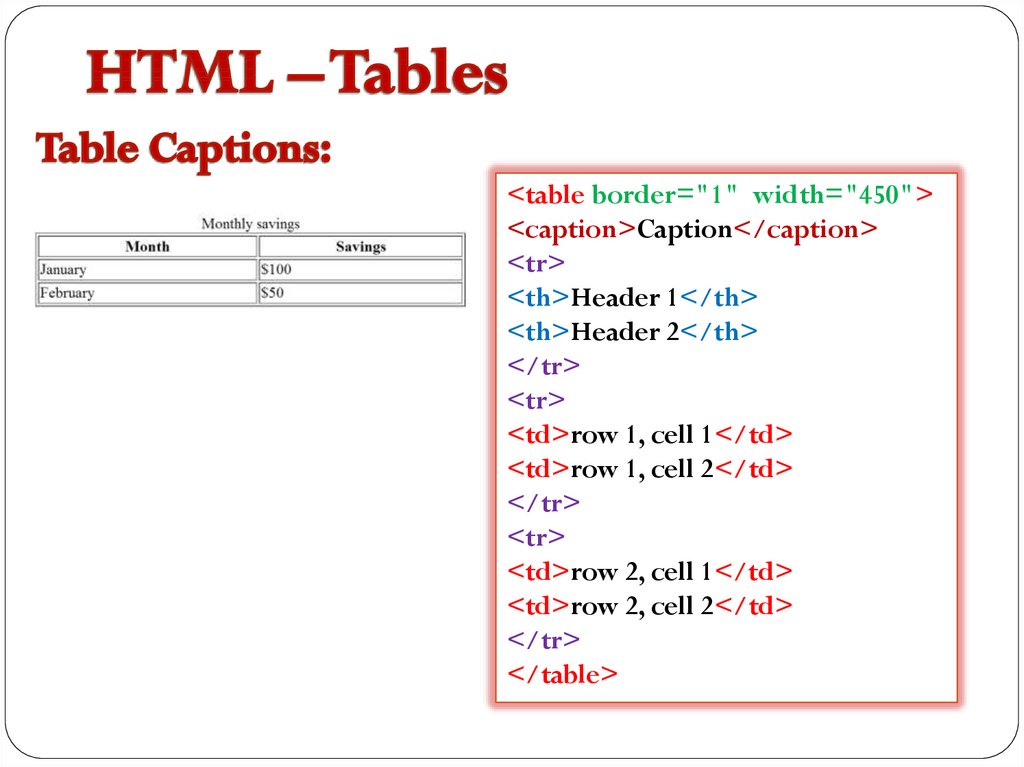 Существует много способов визуализировать ваши данные, т. е. вы можете создавать интересную инфографику или интерактивные диаграммы ‐ все зависит от ваших данных и от того, как вы хотите их представить.
Существует много способов визуализировать ваши данные, т. е. вы можете создавать интересную инфографику или интерактивные диаграммы ‐ все зависит от ваших данных и от того, как вы хотите их представить.
Тем не менее, мой сегодняшний пост посвящен исключительно таблицам и некоторым действительно полезным ресурсам для создания различных типов таблиц . Вот 35 советов, инструментов, скриптов и плагинов, которые помогут вам создать различные таблицы для представления ваших данных. Итак, давайте перейдем к подробному обсуждению каждого ресурса.
Встраивание таблиц CanIUse в ваш веб-сайт с помощью этого инструмента
Встраивание таблиц CanIUse в ваш веб-сайт с помощью этого инструмента
Каждый разработчик должен знать о CanIUse. Это удивительный ресурс, в котором собраны все последние HTML, CSS и… Подробнее
Styling Tables
Набор советов и приемов, которые помогут эффективно стилизовать ваши таблицы, улучшая их макет, типографику, выравнивание текста и многое другое.![]() более. Более того, там также рассказывается о добавление цветов и графики и настройка подписей наряду с другими аспектами таблицы.
более. Более того, там также рассказывается о добавление цветов и графики и настройка подписей наряду с другими аспектами таблицы.
Таблиц больше нет
Фрагмент, помогающий создавать адаптивные таблицы для мобильных устройств, отображающие каждую строку отдельно на маленьких экранах . Кроме того, вы можете изменить цвет, шрифт и размер шрифта и т. д. с помощью CSS.
Тело таблицы с возможностью прокрутки
Этот прием позволяет сделать тело таблицы прокручиваемым — функция, присутствующая в большинстве инструментов для работы с электронными таблицами, таких как Google Таблицы. Это означает, что вы можете исправить заголовок таблицы, и тело таблицы или ее содержимое будут прокручиваться , как обычно, делая таблицу более заметной, чем раньше.
Фиксированный заголовок таблицы
Еще один трюк, подобный предыдущему, Фиксированный заголовок таблицы помогает создать таблицу с фиксированным заголовком и прокручиваемым содержимым. Вы можете настроить таблицу, включая цвета и шрифты , но этот трюк не так подробен и объяснен, как тело таблицы с возможностью прокрутки.
Вы можете настроить таблицу, включая цвета и шрифты , но этот трюк не так подробен и объяснен, как тело таблицы с возможностью прокрутки.
Подсветка таблицы с помощью Pure CSS
Простой прием, позволяющий выделить конкретную ячейку при наведении — как по вертикали, так и по горизонтали. Кроме того, финальную таблицу можно персонализировать с помощью пользовательских цветов и шрифтов. Я считаю, что этот трюк наиболее полезен, когда вам нужно показать числа на столе.
ТАБЛИЦЕР!
ТАБЛИЗЕР! — это онлайн-инструмент, который позволяет создавать простые таблицы в формате HTML с использованием данных из Excel, Google Sheets или любого другого инструмента для работы с электронными таблицами. Вы также можете настроить итоговую таблицу с помощью CSS, как и любую другую таблицу в HTML.
Генератор HTML-таблиц
Генератор HTML-таблиц — это простой генератор таблиц, помогающий создавать и настраивать практически все аспекты таблицы с помощью экранных параметров .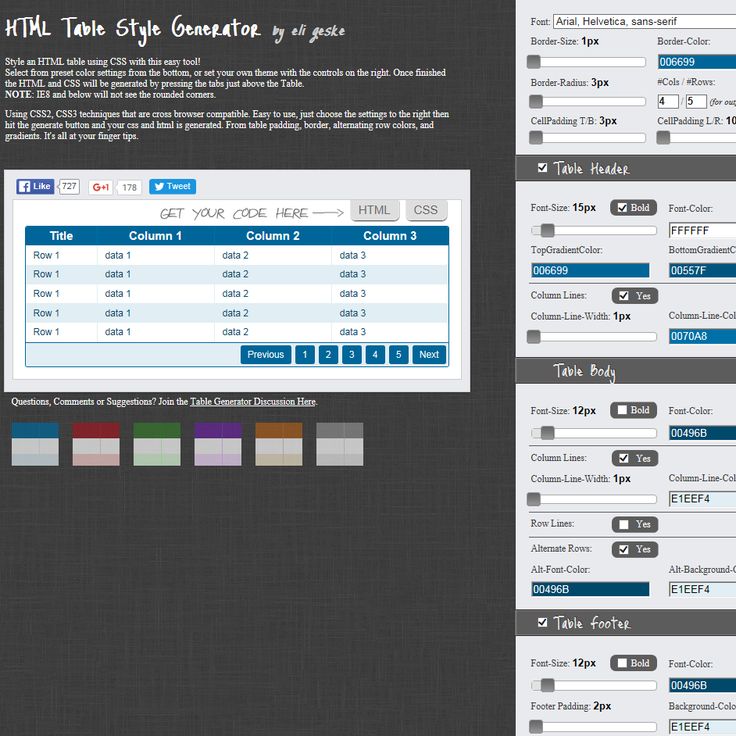 Что мне нравится, так это то, что вы можете создать таблицу вручную, загрузить файл CSV или импортировать данные из инструмента для работы с электронными таблицами, такого как Excel. Вы также можете оформить таблицу, выбрав тему из набора шаблонов.
Что мне нравится, так это то, что вы можете создать таблицу вручную, загрузить файл CSV или импортировать данные из инструмента для работы с электронными таблицами, такого как Excel. Вы также можете оформить таблицу, выбрав тему из набора шаблонов.
Quackit HTML Table Generator
Еще один интерактивный генератор таблиц, помогающий создавать таблицы с набором параметров настройки. Стиль 9Параметры 0267 включают размер, цвет, границу, и т. д. Однако параметр для импорта данных отсутствует , в отличие от приведенного выше генератора таблиц.
Rapid Tables Генератор HTML-таблиц
Генератор HTML-таблиц от Rapid Tables — еще один инструмент, похожий на два вышеупомянутых инструмента. Он предоставляет на 90 267 больше параметров настройки, чем вышеупомянутый инструмент, например, размер, границы, цвет, выравнивание и некоторые другие. Однако, как и вышеупомянутый инструмент, он поддерживает только создание таблицы вручную и не позволяет импортировать файлы или возьмите данные из инструмента для работы с электронными таблицами, такого как Google Docs.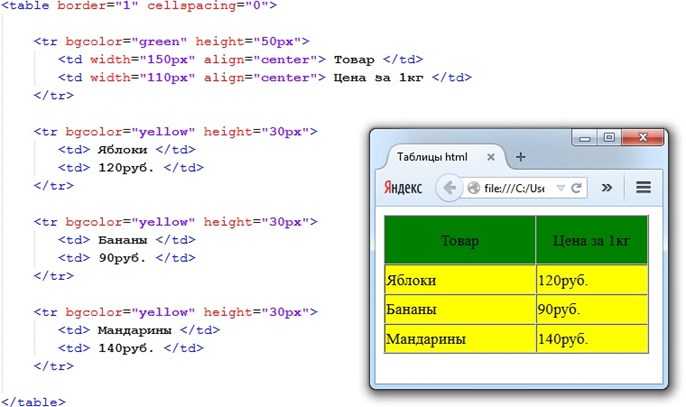
HTML Table Styler
Инструмент настройки таблиц HTML Table Styler позволяет стилизовать таблицы с помощью экранных опций, которые генерируют CSS для таблицы в формате HTML . Удивительно, но этот инструмент показывает предварительный просмотр таблицы в реальном времени, что позволяет вам протестировать и опробовать параметры стиля. Кроме того, он предлагает тем для быстрого оформления таблицы , которую вы также можете настроить.
Инструменты преобразования
Conversion Tools — это полезный веб-сайт для всех, кто ежедневно работает с таблицами и электронными таблицами . Он помогает вам конвертировать HTML-таблицу в CSV-файл, Excel-файл в HTML-таблицу, Excel-файл в CSV-файл и выполнять множество других преобразований.
HTML Table to Div Converter
Онлайн-конвертер HTML Table to Div Converter позволяет преобразовывать традиционные таблицы в таблицы div, т. е. таблицы, созданные с использованием элементов div.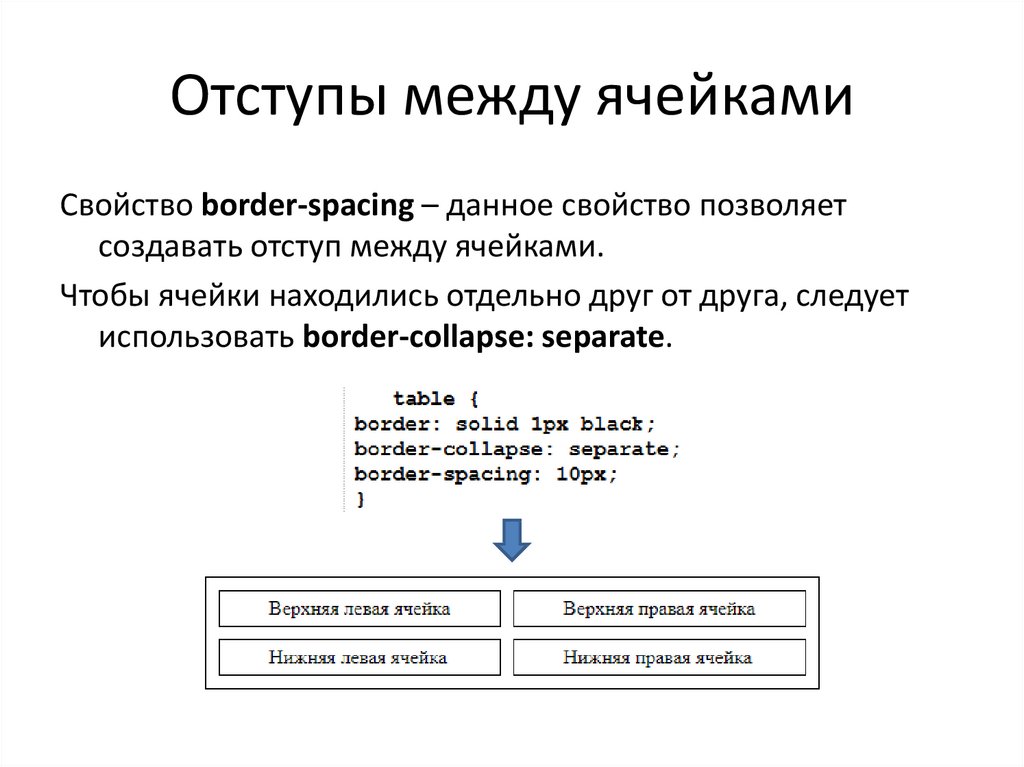 Все, что вам нужно сделать, это скопировать и вставить таблицу на ее страницу и нажать кнопку преобразования, чтобы создать таблицу div 9.0268 .
Все, что вам нужно сделать, это скопировать и вставить таблицу на ее страницу и нажать кнопку преобразования, чтобы создать таблицу div 9.0268 .
Handsontable
Handsontable — это инновационный компонент электронных таблиц для веб-приложений , который позволяет быстро разрабатывать и предлагать электронные таблицы в ваших приложениях. Он предлагает широкий спектр функций, таких как поддержка нескольких фреймворков , высокая производительность при работе с огромным объемом данных , необходимые возможности, такие как поиск, фильтрация и т. д., что позволяет разработчикам быстро строить.
Dynatable.js
Плагин интерактивной таблицы, Dynatable.js использует HTML, jQuery и JSON для создания таблиц и других табличных структур . Вы можете создавать таблицы непосредственно из JSON и включать все необходимые функции, такие как поиск, фильтрация, количество записей и разбиение на страницы.
Bootstrap Table
Bootstrap Table — это расширенная версия таблицы, предлагаемой с Bootstrap.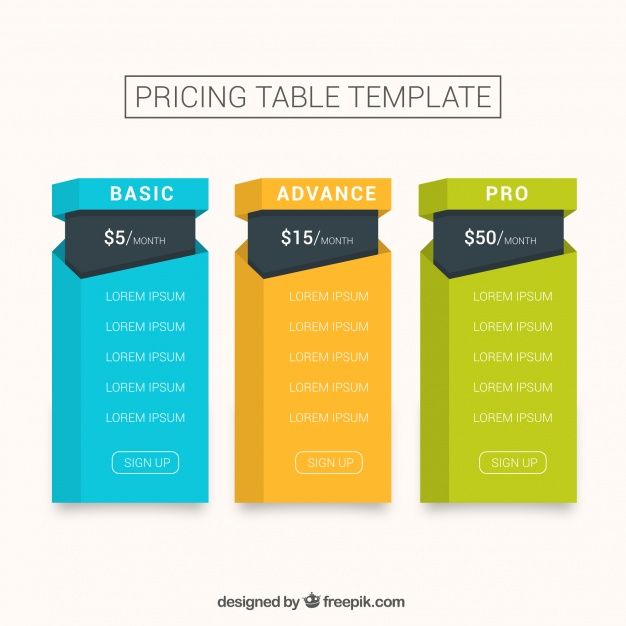 Это сводит к минимуму ваше время и усилия при создании таблиц и обеспечивает адаптивный дизайн. Он содержит такие функции, как прокручиваемых и фиксированных заголовков, а также такие функции, как сортировка, нумерация 9 страниц.0268 и т. д.
Это сводит к минимуму ваше время и усилия при создании таблиц и обеспечивает адаптивный дизайн. Он содержит такие функции, как прокручиваемых и фиксированных заголовков, а также такие функции, как сортировка, нумерация 9 страниц.0268 и т. д.
List.js
List.js — это простой и мощный плагин JavaScript, который позволяет создавать списки и таблицы с гибкостью и функциональными функциями, такими как фильтрация, поиск и сортировка и т. д. Мне понравилось, что он построен с использованием ванильного JavaScript, поэтому вам не требуются сторонние библиотеки.
jExcel
jExcel — это легкий подключаемый модуль jQuery, который позволяет вам встраивать любые электронные таблицы, совместимые с Excel, на вашу веб-страницу . Плагин помогает создавать таблицы, похожие на Excel, позволяя перемещать, изменять размер, копировать, вставлять и делать многое другое с данными листа.
DataTables
Сверхгибкий подключаемый модуль для jQuery Data Tables позволяет добавлять расширенные элементы управления взаимодействием к любой HTML-таблице.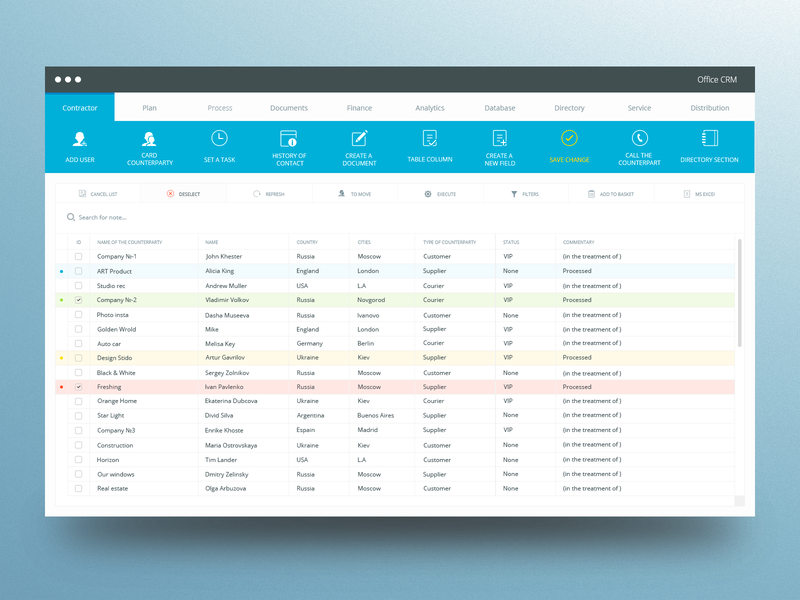 Это поможет вам добавить нумерацию страниц, функцию поиска, темы и т. д. Кроме того, он предоставляет большое количество расширений для добавления дополнительных функций.
Это поможет вам добавить нумерацию страниц, функцию поиска, темы и т. д. Кроме того, он предоставляет большое количество расширений для добавления дополнительных функций.
jQuery-Tabledit
jQuery-Tabledit — это онлайн-редактор HTML-таблиц, совместимых с Bootstrap, который позволяет пользователям редактировать данные в таблицах. Вы можете предоставить кнопки для переключения между режимами просмотра и редактирования , включите кнопки удаления и восстановления и настройте таблицы с помощью CSS.
jsGrid
jsGrid — это легкий подключаемый модуль jQuery, который помогает создавать сетки данных и управлять ими . Он поддерживает различные операции с сетками, такие как фильтрация, разбиение по страницам, сортировка и т. д. Он также позволяет настраивать внешний вид таблицы, а также поддерживает интернационализацию .
Smart Table
Надежная библиотека Smart Table поможет вам преобразовать любую HTML-таблицу в более интеллектуальную с такими параметрами, как фильтр, поиск, сортировка и т.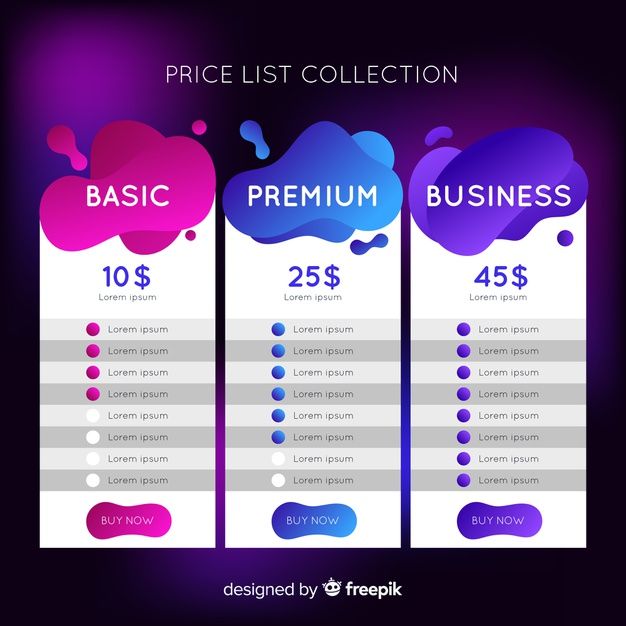 д. Он сочетается с дополнительными функциями, помогающими создать полезную и профессионально выглядящую таблицу или сетку данных с помощью своих плагинов.
д. Он сочетается с дополнительными функциями, помогающими создать полезную и профессионально выглядящую таблицу или сетку данных с помощью своих плагинов.
HighchartTable
HighchartTable автоматически преобразует таблицы HTML в диаграммы и графики . Идеально представлять аналитику и статистику проекта в виде графиков вместе с числовыми данными в таблицах.
TableExport
TableExport — простая библиотека для экспорта таблицы HTML в файлы CSV, TXT или Excel . Используя эту библиотеку, вы можете легко создавать таблицы с помощью функции экспорта в файл.
Tabulator
Tabulator — это подключаемый модуль jQuery для , создающий интерактивные таблицы из таблицы HTML, массива JavaScript, JSON и т. д. Он поддерживает почти все стандартные табличные функции, такие как поиск, сортировка, фильтрация и т. д., и предлагает множество функций, таких как . темы, обратные вызовы и локализация .
FancyGrid
Библиотека сеток FancyGrid позволяет создавать красивые таблицы, диаграммы и графики. Он поддерживает множество источников данных, включая JSON, включает в себя различные функции, такие как сортировка, поиск и т. д., позволяет тем и модульность, а также многие другие функции .
KingTable
KingTable позволяет создавать административные таблицы с минимальным кодированием . Он поставляется с замечательным количеством функций, включая поиск на стороне клиента или сервера, сортировку, фильтрацию и другие общие функции. Вы можете настроить внешний вид таблицы, добавить пользовательские фильтры и экспортировать данные в различные форматы, такие как CSV, JSON и Excel .
stacktable.js
Подключаемый модуль jQuery для таблиц stacktable.js позволяет преобразовать любую широко выглядящую таблицу в таблицу ключей/значений с двумя столбцами . Это идеальное решение для отображения больших таблиц на маленьких экранах, таких как мобильные устройства.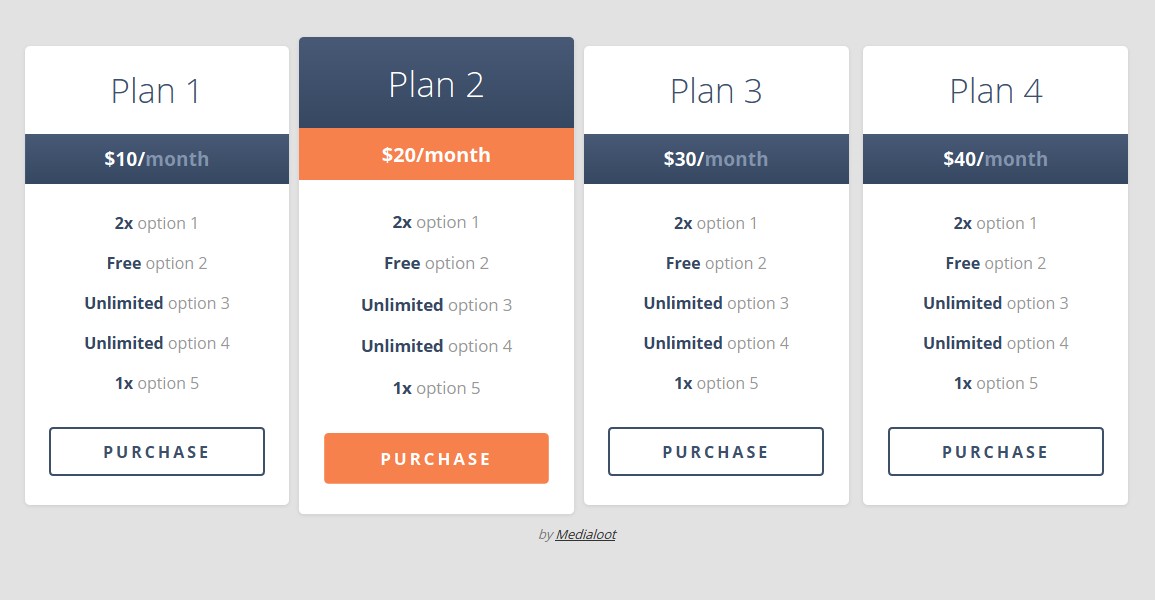 Кроме того, вы можете складывать строки или столбцы по мере необходимости.
Кроме того, вы можете складывать строки или столбцы по мере необходимости.
Tabella.js
Tabella.js помогает создавать адаптивные таблицы с фиксированными заголовками и прокручиваемыми данными — даже горизонтально, чтобы включать намного больше столбцов, чем обычно. Более того, вы можете включать несколько таблиц на одну страницу, а также создавать многоцелевые таблицы .
TablePress
TablePress — фантастический плагин для WordPress, который позволяет вам создавать и вставлять таблицы в записи, страницы и текстовые виджеты с помощью шорткода . Таблицы доступны для редактирования в интерфейсе, похожем на электронную таблицу, и могут содержать все типы данных, включая формулы. Вы также можете добавить такие функции, как поиск, сортировка и экспорт данных в различные форматы.
Data Tables Generator от Supsystic
Data Tables Generator помогает создавать и управлять таблицами непосредственно из панели администратора с помощью внешнего редактора таблиц. Удивительно, но вы также можете включить диаграммы и графики в ваших таблицах вместе с заголовками, верхним и нижним колонтитулом . Что я нахожу более интересным, так это то, что таблицы можно полностью редактировать, а также экспортировать в форматы CSV, Excel или PDF.
Удивительно, но вы также можете включить диаграммы и графики в ваших таблицах вместе с заголовками, верхним и нижним колонтитулом . Что я нахожу более интересным, так это то, что таблицы можно полностью редактировать, а также экспортировать в форматы CSV, Excel или PDF.
Таблица цен от Supsystic
Еще один плагин от Supsystic, Таблица цен, позволяет создавать таблицы цен без каких-либо препятствий. Вы можете выбрать шаблон, отредактировать ценовой контент и опубликовать его на своем WordPress . Кроме того, таблицы, созданные с помощью этого плагина, адаптивны и элегантны на всех устройствах.
25 Креативных прайс-листов для Inspiration
25 Креативных прайс-листов для Inspiration
Таблицы цен обычно используются компаниями, которые предлагают услуги и продукты премиум-класса в процессе регистрации…. Подробнее
Magic Liquidizer Responsive Table
Табличный плагин для WordPress, Magic Liquidizer Responsive Table превращает любой обычный стол в мобильный отзывчивая таблица .![]()

 html
html # Вместо этого используйте переменные окружения
учетные данные = (o365credid, o365credpwd)
учетная запись = учетная запись (учетные данные)
def send_email (учетная запись, кому, тема, начало, тело, конец):
m = account.new_message()
m.to.add(к)
m.subject = тема
m.body = начало + тело + конец
м.отправить()
# Вместо этого используйте переменные окружения
учетные данные = (o365credid, o365credpwd)
учетная запись = учетная запись (учетные данные)
def send_email (учетная запись, кому, тема, начало, тело, конец):
m = account.new_message()
m.to.add(к)
m.subject = тема
m.body = начало + тело + конец
м.отправить()
 Пример ниже обозначает
Пример ниже обозначает